Dell OptiPlex 780 Mini-Tower Service Manual [sl]
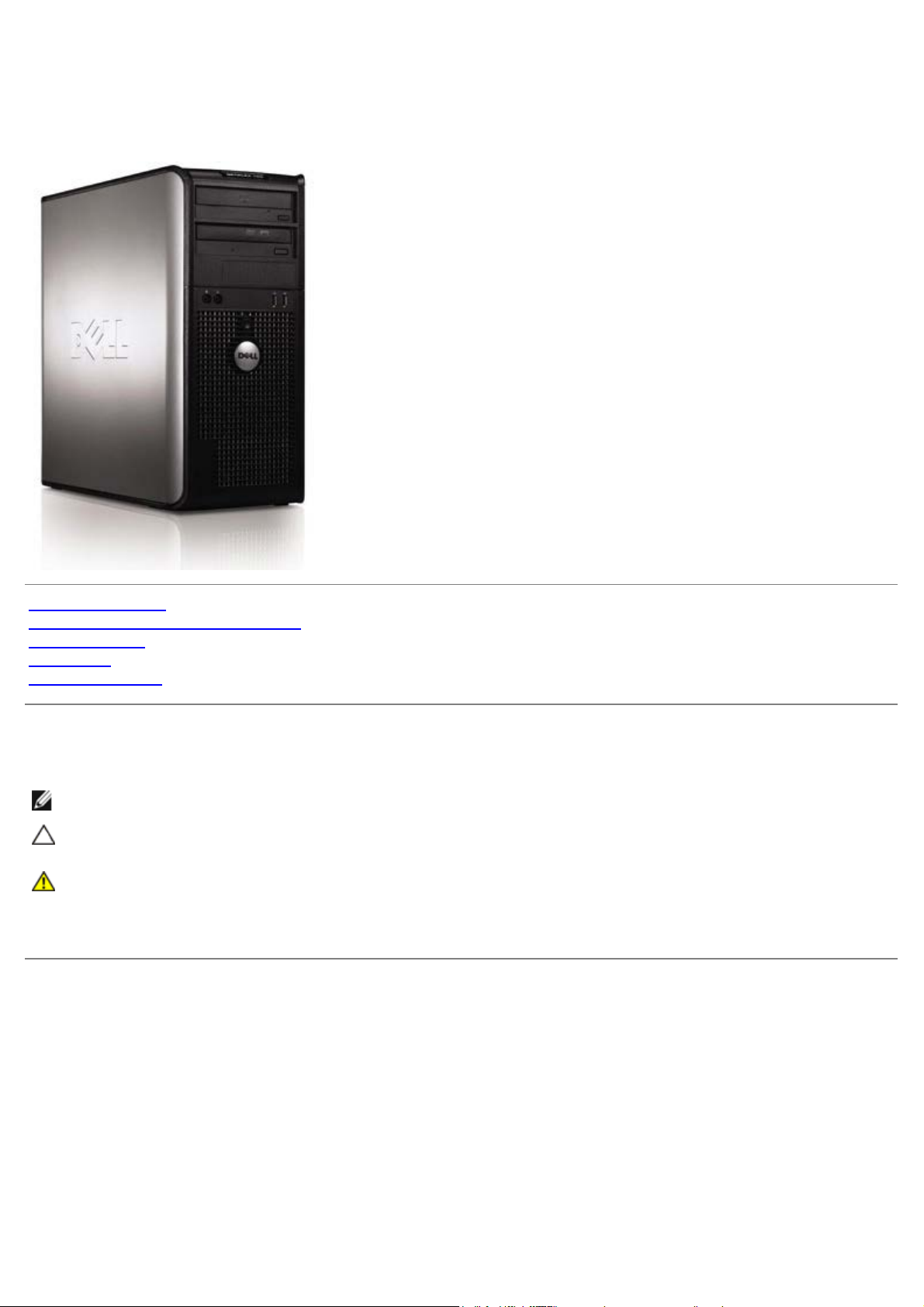
Dell™ OptiPlex™ 780 Priročnik za servisiranje
Mali pokončni računalnik
Posegi v računalnik
Odstranjevanje in zamenjevanje delov
Tehnični podatki
Diagnostika
Nastavitev sistema
Opombe in opozorila
OPOMBA: OPOMBA označuje pomembne informacije za učinkovitejšo uporabo računalnika.
POZOR: POZOR označuje možnost poškodb strojne opreme ali izgube podatkov ob neupoštevanju
navodil.
OPOZORILO: OPOZORILO označuje možnost poškodbe lastnine, telesnih poškodb ali smrti.
Če ste kupili računalnik DELL™ n Series, lahko vse sklice na operacijske sisteme Microsoft® Windows® v tem dokumentu
prezrete.
Informacije v tem dokumentu se lahko spremenijo brez predhodnega obvestila.
© 2009 Dell Inc. Vse pravice pridržane.
Vsakršno razmnoževanje tega gradiva brez pisnega dovoljenja družbe Dell Inc. je strogo prepovedano.
Blagovne znamke, uporabljene v tem besedilu: Dell, logotip DELL in OptiPlex so blagovne znamke družbe Dell Inc.; Intel, Core in Celeron so
bodisi blagovne znamke bodisi registrirane blagovne znamke družbe Intel Corporation v ZDA in ostalih državah; Microsoft, Windows, Windows
Server, MS- DOS in Windows Vista so bodisi blagovne znamke bodisi registrirane blagovne znamke družbe Microsoft Corporation v ZDA in/ali
drugih državah.
V tem dokumentu se lahko uporabljajo tudi druge blagovne znamke in imena, ki se nanašajo na pravne osebe, katerih last so te blagovne
znamke ali imena, oziroma na njihove izdelke. Dell Inc. se odreka kakršnim koli lastniškim interesom glede blagovnih znamk in imen, ki niso
njegova last.
2012 - 10 Rev. A02


Posegi v računalnik
Dell™ OptiPlex™ 780 Priročnik za servisiranje
Pred posegom v notranjost računalnika
Priporočena orodja
Izklop računalnika
Po posegu v notranjost računalnika
Pred posegom v notranjost računalnika
Upoštevajte ta varnostna navodila, da zaščitite računalnik pred morebitnimi poškodbami in zagotovite lastno varnost. Če ni
drugače navedeno, se pri vseh postopkih, vključenih v ta dokument, predpostavlja, da so zagotovljeni naslednji pogoji:
Opravili ste korake v poglavju Posegi v računalnik.
Prebrali ste varnostna navodila, ki so priložena računalniku.
Komponento lahko zamenjate ali — če ste jo kupili ločeno — namestite tako, da postopek odstranitve opravite v
obratnem vrstnem redu.
OPOZORILO: Pred posegom v notranjost računalnika preberite varnostne informacije, ki so priložene
računalniku. Za dodatne informacije o varnem delu obiščite domačo stran za skladnost s predpisi na
naslovu www.dell.com/regulatory_compliance.
POZOR: Večino popravil lahko opravlja samo certificirani serviser. Vi lahko opravljate samo postopke v
zvezi z odpravljanjem težav in enostavna popravila, ki so opredeljena v dokumentaciji izdelka, ali
opravila, za katera vam je navodila posredovalo osebje servisne ali podporne službe po spletu ali
telefonu. Škode zaradi servisiranja, ki ga Dell ni pooblastil, garancija ne pokriva. Preberite in
upoštevajte varnostna navodila, ki so priložena izdelku.
POZOR: Elektrostatično razelektritev preprečite tako, da se ozemljite z uporabo traku za ozemljitev ali
tako, da se občasno dotaknete nepobarvane kovinske površine, na primer priključka na hrbtni strani
računalnika.
POZOR: S komponentami in karticami ravnajte previdno. Ne dotikajte se delov ali stikov na kartici.
Kartico prijemajte samo na robovih ali za kovinski nosilec. Komponente, kot je procesor, držite na
robovih in ne za nožice.
POZOR: Ko izklapljate kabel, povlecite priključek ali pritrdilno zanko in ne samega kabla. Nekateri kabli
imajo priključek z zaklopnimi jezički; če izklapljate takšen kabel, pritisnite zaklopne jezičke, preden
izklopite kabel. Ko izvlečete priključek, poskrbite, da bo poravnan, da se njegovi stiki ne zvijejo. Tudi
pred priključitvijo kabla preverite, ali sta oba priključka pravilno obrnjena in poravnana.
OPOMBA: Barva vašega računalnika in nekaterih komponent se lahko razlikuje od prikazane v tem dokumentu.
Pred posegom v notranjost računalnika izvedite naslednje korake, da se izognete poškodbam računalnika.
1. Delovna površina mora biti ravna in čista, s čimer preprečite nastajanje prask na pokrovu računalnika.
2. Izklopite računalnik (oglejte si Izklop računalnika
POZOR: Če želite izklopiti omrežni kabel, najprej odklopite kabel iz računalnika in nato iz omrežne
naprave.
3. Iz računalnika odklopite vse omrežne kable.
4. Odklopite računalnik in vse priključene naprave iz električnih vtičnic.
5. Ko je sistem izklopljen, pritisnite in zadržite gumb za vklop, da ozemljite sistemsko ploščo.
6. Odstranite pokrov
.
).
POZOR: Preden se dotaknete česarkoli znotraj računalnika, se ozemljite tako, da se dotaknete
nepobarvane kovinske površine, na primer kovine na zadnji strani računalnika. Med delom se občasno
dotaknite nepobarvane kovinske površine, da sprostite statično elektriko, ki lahko poškoduje notranje
komponente.
Priporočena orodja
Za postopke, navedene v tem dokumentu, boste verjetno potrebovali naslednja orodja:

majhen ploščat izvijač
križni izvijač
majhno plastično pero
medij za posodobitev Flash BIOS-a (oglejte si spletno stran Dellove podpore na support.dell.com)
Izklop računalnika
POZOR: Preden izklopite računalnik, shranite in zaprite vse odprte datoteke ter zaprite vse odprte
programe, da preprečite izgubo podatkov.
1. Zaustavite operacijski sistem:
V sistemu Windows Vista®:
Kliknite Start
nato kliknite Zaustavitev sistema.
V sistemu Windows® XP:
Kliknite Start® Izklopi računalnik® Izklopi.
Računalnik se izklopi, ko se zaključi postopek zaustavitve operacijskega sistema.
2. Prepričajte se, da so računalnik in vse priključene naprave izklopljene. Če se računalnik in priključene naprave niso
samodejno izključili ob zaustavitvi operacijskega sistema, pritisnite in za 6 sekund zadržite gumb za vklop, da jih
izklopite.
, nato kliknite puščico v spodnjem desnem kotu menija Start, kot je prikazano spodaj, in
Po posegu v notranjost računalnika
Ko dokončate kateri koli postopek zamenjave, pred vklopom računalnika priključite vse zunanje naprave, kartice in kable.
1. Ponovno namestite pokrov
POZOR: Omrežni kabel priključite tako, da najprej priključite kabel v omrežno napravo in nato v
računalnik.
.
2. Priključite vse telefonske ali omrežne kable v računalnik.
3. Računalnik in vse priključene naprave priključite v električne vtičnice.
4. Vklopite računalnik.
5. Zaženite program Dell Diagnostics in preverite, ali računalnik pravilno deluje. Oglejte si Dell Diagnostics (program
za diagnostiko Dell).
Nazaj na vsebino

Nazaj na vsebino
Odstranjevanje in zamenjevanje delov
Dell™ OptiPlex™ 780 Priročnik za servisiranje — mali pokončni računalnik
Pokrov
Gumbna baterija
Optični pogon
Video kartica
Trdi disk
Napajalnik
Procesor
Nazaj na vsebino
Pokrov pogona
Pomnilniški modul
Disketni pogon
Sistemski ventilator
V/I plošča
Hladilnik
Sistemska plošča

Nazaj na vsebino
Tehnični podatki
Procesor
Pomnilnik
Razširitveno vodilo
Video
Informacije o sistemu
Kartice
Pogoni
Zunanji priključki
OPOMBA: Ponudba se po regijah lahko razlikuje. Za več informacij o konfiguraciji vašega računalnika kliknite
Start® Help and Support (Pomoč in podpora) in izberite možnost za ogled informacij o vašem računalniku.
OPOMBA: Razen če je navedeno drugače, so specifikacije enake za mali pokončni računalnik, namizni računalnik in
računalnik z majhnim ohišjem.
Procesor
Vrsta Intel® Core™2 Duo; FSB do 1333 MHz
Krmilni elementi in lučke
Omrežje
Avdio
Napajanje
Priključki na sistemski plošči
Mere
Okolje
Intel Core 2 Quad; FSB do 1333 MHz
Intel Pentium® Dual Core; FSB do 1066
MHz
Intel Celeron®; FSB do 800 MHz
Predpomnilnik Level 2 (L2) najmanj 512 KB predpomnilnika z
zakasnjenim zapisovanjem (cevovodni
prenos, osemsmerni nabor)
Pomnilnik
Vrsta DDR3 SDRAM (samo pomnilnik brez kod
za odpravljanje napak (ECC))
Hitrost 1067 MHz
Priključki štirje
Kapaciteta 1 GB ali 2 GB brez kod za odpravljanje
napak (ECC)
Najmanjša količina pomnilnika 1 GB
Največja količina pomnilnika 8 GB
Video
Vgrajeno Grafični predstavnostni pospeševalnik
Intel X4500
do 256 MB skupnega video pomnilnika
(skupni sistemski pomnilnik večji od
512 MB)
Ločeno Reža PCI Express x16 lahko podpira
kartice PCI Express ali dodatne grafične
kartice DVI (za podporo dvojnih
monitorjev)
Avdio
Vgrajeno visokodefinicijski avdio Intel

Omrežje
Vgrajeno Vgrajena omrežna kartica Intel z
zmogljivostjo komunikacije 10/100/1000
Mb/s
Informacije o sistemu
Nabor vezij sistemski nabor Intel® Q45 Express
w/ICH10DO
Kanali DMA osem
Nivoji prekinitve 24
Vezje BIOS (NVRAM) 64 Mb
Razširitveno vodilo
Tip vodila PCI 2.3
PCI Express 2.0
SATA 1.0A in 2.0
eSATA
USB 2.0
Hitrost vodila PCI: 133 MB/s
PCI Express:
x1 reža z dvosmerno hitrostjo —
250 MB/s
x16 reža z dvosmerno hitrostjo —
8 GB/s
SATA: 1,5 Gb/s in 3,0 Gb/s
eSATA: 3,0 Gb/s
USB: 480 Mb/s
Kartice
PCI
Mali pokončni računalnik
Namizni računalnik
Računalnik z majhnim ohišjem
do dve kartici polne višine
brez razširitvene kartice — do dve kartici
nizkega profila
z razširitveno kartico — do dve kartici
polne višine
ena kartica nizkega profila
PCI Express x1
Mali pokončni računalnik
Namizni računalnik
Računalnik z majhnim ohišjem
PCI Express x16
Mali pokončni računalnik
Namizni računalnik
Računalnik z majhnim ohišjem
ena kartica polne višine
brez
brez
ena kartica polne višine
brez razširitvene kartice — ena kartica
nizkega profila
z razširitveno kartico — ena kartica polne
višine

ena kartica nizkega profila
OPOMBA: Reža za PCI Express x16 je onemogočena, ko je zaslon priključen na
vgrajeni video priključek.
Pogoni
Zunanje dostopni
5,25-palčno(-a) ležišče(-a) za
pogone
Mali pokončni računalnik
Namizni računalnik
Računalnik z majhnim ohišjem
3,5-palčno ležišče za pogone
Mali pokončni računalnik
Namizni računalnik
Računalnik z majhnim ohišjem
Notranje dostopni
3,5-palčno(-a) ležišče(-a) za
pogone
Mali pokončni računalnik
Namizni računalnik
Računalnik z majhnim ohišjem
OPOMBA: Vaš računalnik podpira do dva 2,5-palčna trda diska z nosilci.
za pogone SATA DVD-ROM/ DVD+/-RW/
CD +/-RW
dve ležišči
eno ležišče
eno tanko ležišče (slimline)
za čitalnike medijskih kartic 19-v-1
eno ležišče
eno ležišče
eno tanko ležišče (slimline)
za trde diske
dve ležišči
eno ležišče
eno ležišče
Zunanji priključki
Avdio
Zadnja plošča dva priključka za vhod/ mikrofon in izhod
Sprednja plošča dva priključka za slušalke in mikrofon na
sprednji plošči
eSATA en 7-pinski priključek
Omrežje en priključek RJ45
Vzporedni en 25-pinski priključek (dvosmerni)
Zaporedni en 9-pinski priključek, združljiv s
16550C
USB
Sprednja plošča dva priključka
Zadnja plošča šest priključkov
Video en priključek VGA s 15 luknjicami
en 20-pinski priključek DisplayPort
Priključki na sistemski plošči
PCI 2.3
velikost podatkov (največ) — 32 bitov
Mali pokončni računalnik
Namizni računalnik
Računalnik z majhnim ohišjem
dva 120-pinska priključka
dva 120-pinska priključka
en 120-pinski priključek

PCI Express x1
Mali pokončni računalnik
velikost podatkov (največ) — ena PCI
Namizni računalnik
Računalnik z majhnim ohišjem
PCI Express x16 en 164-pinski priključek
Express linija
en 36-pinski priključek
ni na voljo
ni na voljo
velikost podatkov (največ) — 16 PCI
Express linij
Zaporedni ATA
Mali pokončni računalnik
Namizni računalnik
Računalnik z majhnim ohišjem
Pomnilnik štirje 240-pinski priključki
Notranja USB naprava en 10-pinski priključek (podpira dvoje
Ventilator za procesor en 5-pinski priključek
Ventilator za trdi disk en 5-pinski priključek
Krmilo na sprednji plošči en 40-pinski priključek
Procesor en 775-pinski priključek
12 V napajanje en 4-pinski priključek
Napajanje en 24-pinski priključek
Krmilni elementi in lučke
Sprednja stran računalnika
Gumb za vklop gumb za pritiskanje
štirje 7-pinski priključki
trije 7-pinski priključki
trije 7-pinski priključki
vrat USB)
Lučka gumba za vklop utripa zelena — označuje, da je
računalnik v stanju mirovanja
sveti zelena — označuje, da je
računalnik vklopljen
utripa oranžna — označuje težavo na
sistemski plošči
sveti oranžno — označuje, da se
sistemska plošča ne more zagnati
Lučka dejavnosti pogona utripajoča zelena — označuje, da
računalnik bere podatke s trdega diska
ali jih nanj zapisuje
Lučka za omrežno povezavo zelena lučka — označuje, da je med
omrežjem in računalnikom vzpostavljena
dobra povezava
lučka ne sveti — označuje, da računalnik
ne zaznava fizične povezave z omrežjem
Diagnostične lučke štiri lučke — za dodatne informacije si
oglejte poglavje Diagnostika.
Hrbtna stran računalnika
Lučka celovitosti povezav na
integriranem omrežnem vmesniku
zelena — med omrežjem in
računalnikom obstaja dobra povezava s
hitrostjo 10 Mb/s
oranžna — med omrežjem in
računalnikom obstaja dobra povezava s
hitrostjo 100 Mb/s
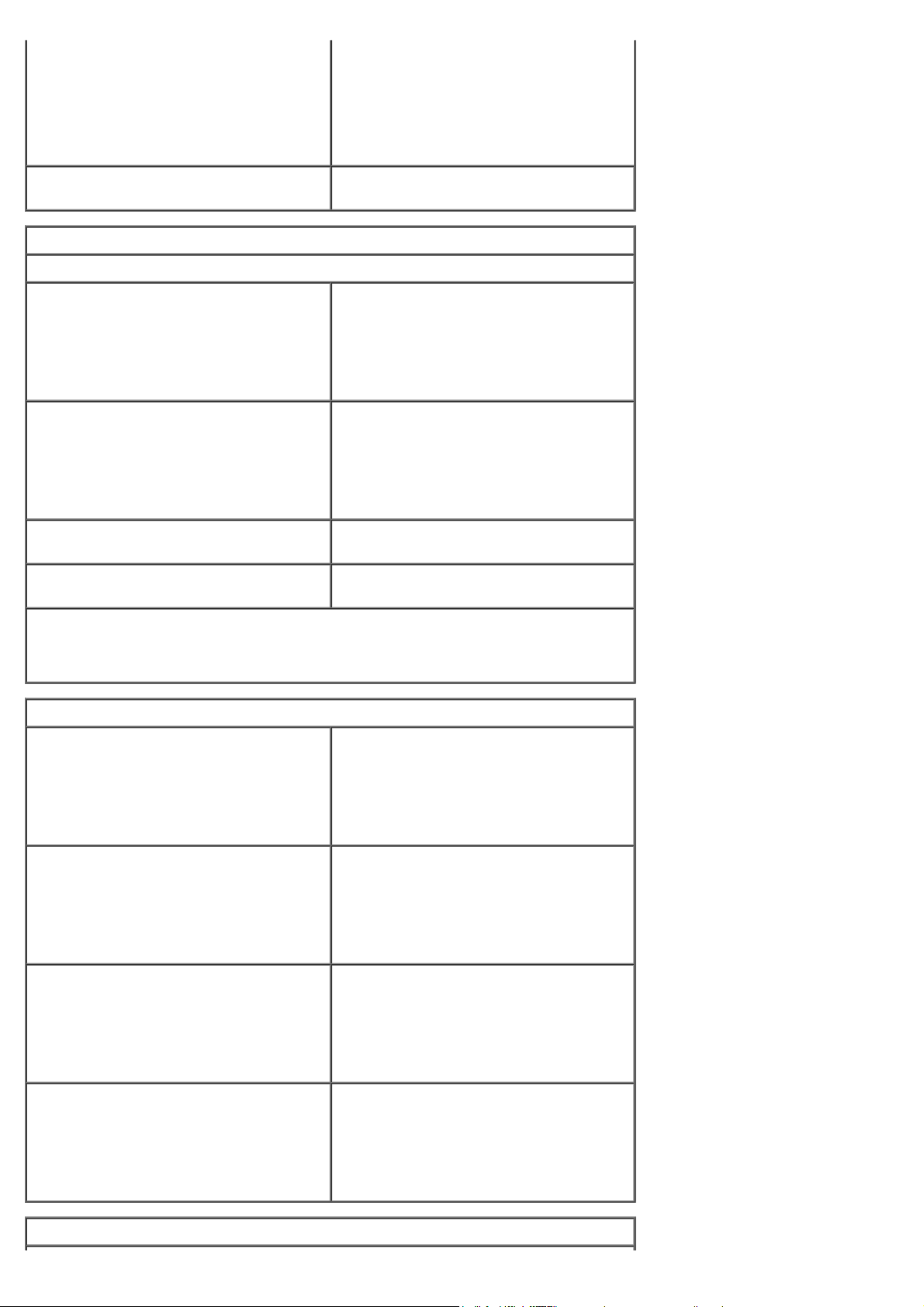
rumena — med omrežjem in
računalnikom obstaja dobra povezava s
hitrostjo 1000 Mb/s
lučka ne sveti — fizična povezava med
omrežjem in računalnikom ni
vzpostavljena
Lučka aktivnosti omrežja na
integriranem omrežnem vmesniku
Napajanje
Napajanje z enosmernim tokom
Moč
Mali pokončni računalnik
Namizni računalnik
Računalnik z majhnim ohišjem
Največje odvajanje toplote
Mali pokončni računalnik
Namizni računalnik
Računalnik z majhnim ohišjem
Napetost 90–265 V napajanje na izmenični tok,
Gumbna baterija Litijeva baterija v obliki gumba 3 V
OPOMBA: Odvajanje toplote je izračunano glede na nazivno moč napajalnika.
rumena — utripajoča rumena lučka
opozarja na delovanje omrežja
305 W (ne EPA) ali 255 W (EPA)
255 W (EPA)
235 W (EPA)
1041 BTU/h
955 BTU/h
938 BTU/h
50/60 Hz
CR2032
OPOMBA: Za pomembne informacije o napetosti si oglejte varnostne informacije,
ki so priložene vašemu računalniku.
Mere
Višina
Mali pokončni računalnik
Namizni računalnik
Računalnik z majhnim ohišjem
Širina
Mali pokončni računalnik
Namizni računalnik
Računalnik z majhnim ohišjem
Globina
Mali pokončni računalnik
Namizni računalnik
Računalnik z majhnim ohišjem
Teža
40,80 cm (16,10 palca)
11,40 cm (4,50 palca)
9,26 cm (3,65 palca)
18,70 cm (7,40 palca)
39,90 cm (15,70 palca)
31,40 cm (12,40 palca)
43,30 cm (17,00 palca)
35,30 cm (13,90 palca)
34,00 cm (13,40 palca)
Mali pokončni računalnik
Namizni računalnik
Računalnik z majhnim ohišjem
Okolje
11,70 kg (25,80 funta)
8,26 kg (18,20 funta)
6,80 kg (15,00 funta)

Temperatura
Med delovanjem 10 °C do 35 °C (50 °F do 95 °F)
Ko je shranjen –40 °C do 65 °C (–40 °F do 149 °F)
Relativna vlažnost (brez kondenzacije) v delovanju: 20% do 80% (najvišja
temperatura vlažnega termometra 29
°C)
ko je shranjen: 5% do 95% (najvišja
temperatura vlažnega termometra 38
°C)
Najvišja raven tresljajev
Med delovanjem
Ko je shranjen
5 do 350 Hz pri 0,0002 G
5 do 500 Hz pri 0,001 do 0,01 G
2
/Hz
Najmočnejši dovoljen udarec
Med delovanjem 40 G +/– 5% z 2 ms impulzom +/– 10%
(enakovredno 20 in/s [51 cm/s])
Ko je shranjen 105 G +/– 5% z 2 ms impulzom +/–
10% (enakovredno 50 in/s [127 cm/s])
Višina
Med delovanjem –15,2 do 3048 m (–50 do 10.000
čevljev)
Ko je shranjen –15,2 do 10.668 m (–50 do 35.000
čevljev)
2
/Hz
Raven onesnaženosti zraka G2 ali manj, kot določa ISA-S71.04-
1985
Nazaj na vsebino

Nazaj na vsebino
4. Iz menija izberite možnost Boot from CD-ROM (zagon s CD-ROM pogona) in pritisnite <Enter>.
Diagnostika
Dell™ OptiPlex™ 780 Priročnik za servisiranje
Diagnostika Dell Diagnostics
Kode lučk gumba za vklop
Kode piskov
Diagnostične lučke
Diagnostika Dell Diagnostics
Kdaj uporabiti program Dell Diagnostics
Priporočamo, da pred začetkom dela te postopke natisnete.
OPOMBA: Programska oprema za diagnostiko Dell Diagnostics deluje le na računalnikih Dell.
OPOMBA: Medij Drivers and Utilities je izbiren in morda ni priložen vašemu računalniku.
Odprite program za sistemske nastavitve (glejte Odpiranje sistemskih nastavitev
vašega računalnika in se prepričajte, da je naprava, ki jo želite preizkusiti, v sistemskih nastavitvah prikazana in
vključena.
Zaženite program Dell Diagnostics s trdega diska ali medija Drivers and Utilities.
), preglejte informacije o konfiguraciji
Zaganjanje programa Dell Diagnostics s trdega diska
1. Vklopite (ali znova zaženite) računalnik.
2. Ko se pojavi logotip DELL, takoj pritisnite <F12>.
OPOMBA: Če vidite sporočilo o tem, da ni bilo mogoče najti diagnostične particije, zaženite Dell Diagnostics z
vašega medija Drivers and Utilities.
Če čakate predolgo in se pojavi logotip operacijskega sistema, počakajte, dokler se ne prikaže namizje
programa Microsoft® Windows®. Nato zaustavite računalnik in poskusite znova.
3. Ko se prikaže seznam zagonskih naprav, izberite Boot to Utility Partition (Zagon na particijo storitev) in pritisnite
<Enter>.
4. Ko se pojavi Main Menu (glavni meni) programa Dell Diagnostics, izberite preizkus, ki ga želite zagnati.
Zagon programa Dell Diagnostics z medija Drivers and Utilities
1. Vstavite ploščo Drivers and Utilities.
2. Ugasnite računalnik in ga ponovno zaženite.
Ko se pojavi logotip DELL, takoj pritisnite <F12>.
Če čakate predolgo in se pojavi logotip operacijskega sistema Windows, počakajte, dokler se ne prikaže namizje
operacijskega sistema Windows. Nato zaustavite računalnik in poskusite znova.
OPOMBA: Ti koraki spremenijo zaporedje zagona samo enkrat. Pri naslednjem zagonu se računalnik zažene glede
na naprave, ki so določene v programu sistemski nastavitev.
3. Ko se prikaže seznam zagonskih naprav, označite Onboard or USB CD-ROM Drive (Vgrajeni pogon ali pogon USB
CD-ROM) in pritisnite <Enter>.
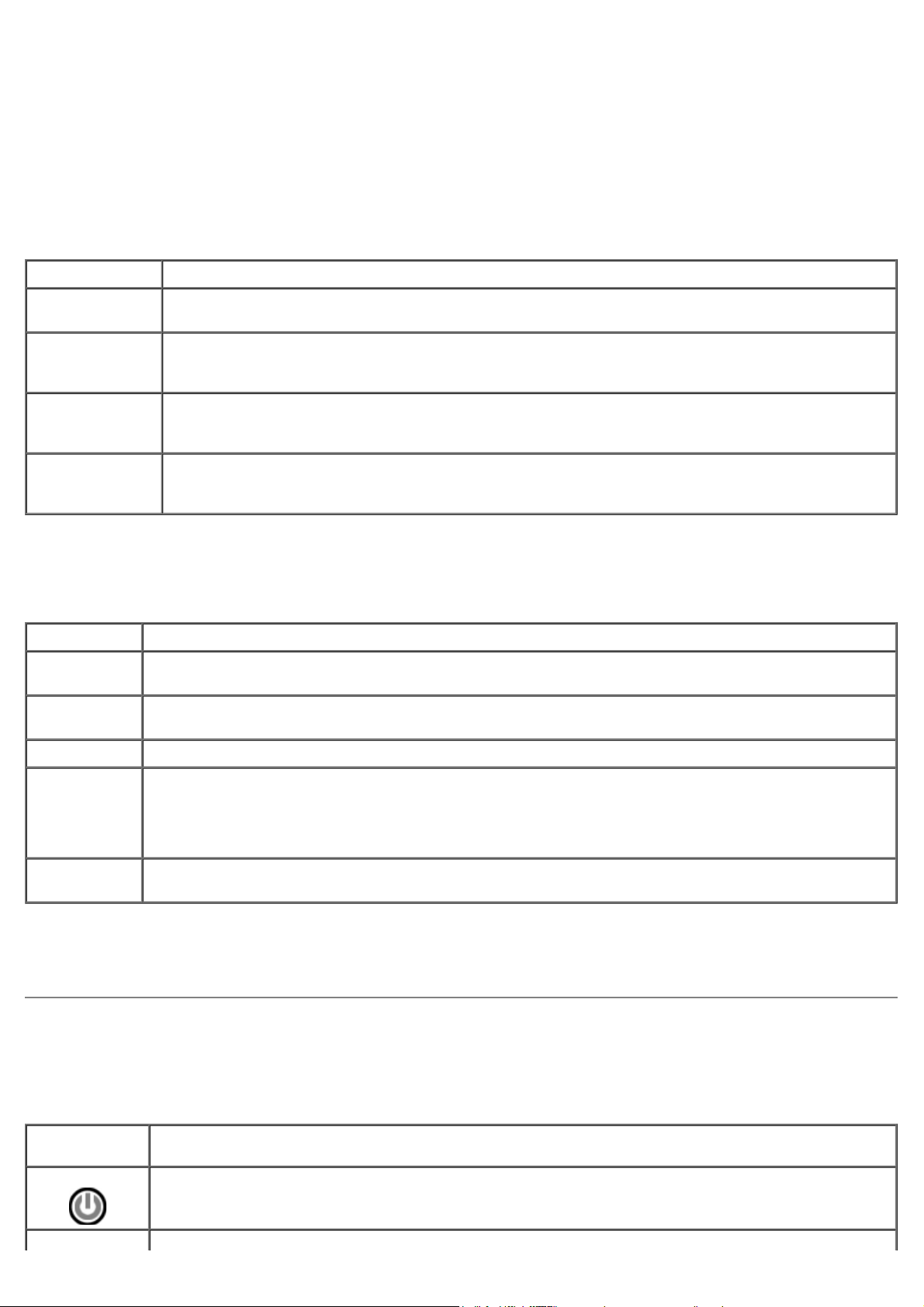
5. Pritisnite tipko 1 za zagon menija in pritisnite <Enter> za nadaljevanje.
Prvotno stanje lučke ob zagonu.
6. V oštevilčenem seznamu izberite Run the 32 Bit Dell Diagnostics (zaženi 32-bitno Diagnostiko Dell). Če je
navedenih več različic, izberite različico, ki je primerna za vaš računalnik.
7. Ko se pojavi Main Menu (glavni meni) programa Dell Diagnostics, izberite preizkus, ki ga želite zagnati.
Glavni meni programa Dell Diagnostics
1. Ko se Dell Diagnostics naloži in se prikaže zaslon Main Menu (glavni meni), kliknite gumb želene možnosti.
Možnost Funkcija
Express Test
(Hitri preizkus)
Extended Test
(Razširjeni
preizkus)
Custom Test
(Preizkus po
meri)
Symptom Tree
(Drevo
simptomov)
2. Če je med preizkusom prišlo do napake, se pojavi sporočilo s kodo napake in opisom težave. Zapišite si kodo
napake in opis težave ter sledite navodilom na zaslonu.
3. Če želite izvesti enega od preizkusov v možnosti Custom Test (Preizkus po meri) ali Symptom Tree (Drevo
simptomov), lahko za dodatne informacije kliknete ustrezen jeziček, ki je opisan v tej tabeli.
Jeziček Funkcija
Results
(Rezultati)
Errors
(Napake)
Izvede hitri preizkus naprav. Ta preizkus običajno traja 10 do 20 minut in ne zahteva vaše udeležbe.
Najprej zaženite Express Test (Hitri preizkus), da povečate verjetnost hitrega odkritja težave.
Izvede izčrpen preizkus naprav. Ta preizkus običajno traja uro ali več in zahteva redno odgovarjanje
na vprašanja.
Za preizkus določene naprave. Preizkuse, ki jih želite izvajati, lahko prilagajate.
Navede najpogostejše znake in vam omogoča izbiro preizkusa glede na simptom obstoječe težave.
Prikaže rezultate preizkusa in možne napake.
Prikaže napake, kode napak in opis težave.
Help (Pomoč) Opis preizkusa in zahteve za njegovo izvedbo.
Configuration
(Konfiguracija)
Parameters
(Parametri)
4. Če ste preizkuse diagnostike Dell Diagnostics zagnali s plošče Drivers and Utilities, odstranite ploščo iz pogona.
5. Za vrnitev v zaslon Main Menu (glavni meni) zaprite zaslon preizkusa. Za izhod iz Dell Diagnostics in ponovni
zagon računalnika zaprite zaslon Main Menu (glavni meni).
Prikaže konfiguracijo strojne opreme izbranih naprav.
Dell Diagnostics pridobi informacije o konfiguraciji za vse naprave iz sistemske nastavitve, pomnilnika in
različnih notranjih preizkusov ter prikaže informacije v seznamu naprav v levem podoknu zaslona. Na
seznamu naprav morda ne bo vseh naprav, nameščenih v računalniku ali priključenih nanj.
Preizkus lahko prilagodite tako, da spremenite njegove nastavitve.
Kode lučk gumba za vklop
Diagnostične lučke podajajo veliko več informacij o stanju sistema, vendar računalnik podpira tudi stanja lučke napajanja.
Stanja lučke napajanja so prikazana v naslednji tabeli.
Stanje lučke
napajanja
Izključeno
Napajanje je izključeno, lučka ne sveti.
Opis

Utripajoča
oranžna lučka
Sveti oranžno
Utripajoča
zelena
Prikazuje, da je v sistemu električna energija, vendar signal POWER_GOOD še ni aktiven.
Če lučka trdega diska ne sveti, morate verjetno zamenjati vir napajanja.
Če lučka trdega diska sveti, je verjetno prišlo do napake vgrajenega regulatorja ali modula
regulacije napetosti VRM. Za dodatne informacije glejte diagnostične lučke.
Drugo stanje lučke ob zagonu. Prikazuje, da je signal POWER_GOOD aktiven in da je verjetno z virom
napajanja vse v redu. Za dodatne informacije glejte diagnostične lučke.
Sistem je v stanju nizkega napajanja, bodisi S1 bodisi S3. Za določitev stanja sistema glejte
diagnostične lučke.
Sveti zeleno
Sistem je v stanju S0, običajnem stanju napajanja delujoče naprave.
BIOS bo lučko nastavil na to stanje, tako da bo označevala pridobivanje operacijske kode «opcode».
Kode piskov
Če monitor ne more prikazati sporočil o napakah med stanjem POST, lahko računalnik odda niz piskov, ki vam pomaga
prepoznati težavo, okvarjeni del ali sklop. V tej tabeli so kode piskov, ki se lahko pojavijo med stanjem POST. Večina kod
piskov označuje usodno napako, zaradi katere se računalnik ne more zagnati, dokler napake ne odpravite.
Koda Vzrok
1-1-2 Napaka v registru mikroprocesorja
1-1-3 Napaka pri branju/zapisovanju v NVRAM
1-1-4 Napaka kontrolne vsote ROM BIOS
1-2-1 Napaka programljivega časovnika
1-2-2 Napaka pri inicializaciji DMA
1-2-3 Napaka pri branju/zapisovanju registra strani DMA
1-3 Napaka pri preizkusu grafičnega pomnilnika
1-3-1 skozi 2-4-4 Pomnilnik ni ustrezno prepoznan ali uporabljen
3-1-1 Napaka podrejenega registra DMA
3-1-2 Napaka glavnega registra DMA
3-1-3 Napaka registra glavne prekinitve maske
3-1-4 Napaka registra podrejene prekinitve maske
3-2-2 Napaka pri nalaganju prekinitvenega vektorja
3-2-4 Napaka pri preizkusu krmilnika tipkovnice
3-3-1 Prekinitev napajanja NVRAM
3-3-2 Neveljavna konfiguracija NVRAM
3-3-4 Napaka pri preizkusu grafičnega pomnilnika
3-4-1 Napaka pri inicializaciji zaslona
3-4-2 Napaka pri izrisovanju zaslona
3-4-3 Napaka pri iskanju grafičnega ROM-a
4-2-1 Okvara časovnika
4-2-2 Napaka pri zaustavitvi
4-2-3 Napaka na vratih A20
4-2-4 Nepričakovana prekinitev v zaščitenem načinu
4-3-1 Napaka v pomnilniku nad naslovom 0FFFFh
4-3-3 Okvara števca 2 integriranega vezja časovnika

4-3-4 Čas dneva se je ustavil
4-4-1 Napaka pri preizkusu zaporednih ali vzporednih vrat
4-4-2 Napaka pri raztezanju kode na senčeni pomnilnik
4-4-3 Napaka pri preizkusu matematičnega koprocesorja
4-4-4 Napaka pri preizkusu predpomnilnika
Diagnostične lučke
Za pomoč pri odpravljanju težav ima računalnik na zadnji plošči štiri lučke z oznakami 1, 2, 3 in 4. Kadar se računalnik
zažene normalno, lučka utripne, preden se ugasne. Če je računalnik okvarjen, lahko s pomočjo lučk identificirate težavo.
OPOMBA: Ko računalnik zaključi samopreizkus (POST), pred zagonom operacijskega sistema se vse štiri lučke
ugasnejo.
Vzorec lučk Opis težave Predlagana rešitev
Računalnik je v
normalnem
izklopljenem stanju,
ali pa je prišlo do
napake pred
nalaganjem BIOS-a.
Diagnostične lučke
ne svetijo, ko
računalnik uspešno
zažene operacijski
sistem.
Možna napaka
procesorja.
Pomnilniški moduli
so zaznani, vendar je
prišlo do napake v
pomnilniku.
Računalnik priključite na delujočo vtičnico električnega omrežja.
Če težave ne morete odpraviti, se obrnite na Dell.
Ponovno namestite procesor (glejte informacije za procesor vašega
računalnika).
Če težave ne morete odpraviti, se obrnite na Dell.
Če sta nameščena dva ali več pomnilniških modulov, odstranite module,
nato ponovno namestite en modul in ponovno zaženite računalnik. Če
se računalnik zažene normalno, nadaljujte z nameščanjem dodatnih
pomnilniških modulov (enega za drugim), dokler ne odkrijete
okvarjenega modula oz. dokler ne namestite vseh modulov brez
napake.
Če je na voljo, v računalnik namestite pomnilnik, ki deluje in je iste
vrste.
Če težave ne morete odpraviti, se obrnite na Dell.
Možna napaka na
grafični kartici.
Pojavila se je napaka
na disketnem
pogonu ali pogonu
trdega diska.
Možna okvara vodila
USB.
Ni zaznanih
pomnilniških
modulov.
Pomnilniški moduli Prepričajte se, da ni posebnih zahtev za namestitev pomnilniškega
Ponovno namestite grafične kartice.
Če je na voljo, v računalnik namestite delujočo grafično kartico.
Če težave ne morete odpraviti, se obrnite na Dell.
Ponovno nastavite vse napajalne in podatkovne kable.
Ponovno namestite USB naprave in preverite vse kabelske priključke.
Če sta nameščena dva ali več pomnilniških modulov, odstranite module,
nato ponovno namestite en modul in ponovno zaženite računalnik. Če
se računalnik zažene normalno, nadaljujte z nameščanjem dodatnih
pomnilniških modulov (enega za drugim), dokler ne odkrijete
okvarjenega modula oz. dokler ne namestite vseh modulov brez
napake.
Če je na voljo, v računalnik namestite pomnilnik, ki deluje in je iste
vrste.
Če težave ne morete odpraviti, se obrnite na Dell.

so zaznani, vendar je
prišlo do napake v
konfiguraciji ali
združljivosti
pomnilnika.
modula/priključka.
Računalnik mora podpirati pomnilnik, ki ga uporabljate (oglejte si odsek
«Tehnični podatki» za svoj računalnik).
Če težave ne morete odpraviti, se obrnite na Dell.
Nazaj na vsebino
Možna napaka na
razširitveni kartici.
Prišlo je do druge
okvare.
Preverite, ali obstaja spor, tako da odstranite razširitveno kartico (ne
grafične kartice) in ponovno zaženete računalnik.
Če težava ni odpravljena, ponovno namestite odstranjeno kartico, nato
odstranite drugo kartico in ponovno zaženite računalnik.
Ta postopek ponovite za vsako nameščeno razširitveno kartico. Če se
računalnik zažene normalno, poiščite napako za spor virov pri kartici, ki
ste jo iz računalnika odstranili nazadnje.
Če težave ne morete odpraviti, se obrnite na Dell.
Preverite, ali so vsi kabli trdega diska in optičnega pogona pravilno
priključeni na sistemsko ploščo.
Če se na zaslonu prikaže sporočilo o napaki, ki navaja težavo z
napravo (kot je disketnik ali trdi disk), preverite, ali naprava deluje
pravilno.
Če se operacijski sistem skuša zagnati iz naprave (kot npr. disketnik ali
optični pogon), preverite sistemske nastavitve in se prepričajte, da je
zaporedje zagona, za naprave nameščene na vaš računalnik, pravilno.
Če težave ne morete odpraviti, se obrnite na Dell.

Nazaj na vsebino
(Datum/čas)
Nastavitev sistema
Dell™ OptiPlex™ 780 Priročnik za servisiranje — mali pokončni računalnik, namizni računalnik in računalnik z majhnim ohišjem
Boot Menu (Zagonski meni)
Navigacijske tipke
Odpiranje sistemskih nastavitev
Simulacija sistemskih nastavitev
Možnosti menija Sistemske nastavitve
Boot Menu (Zagonski meni)
Ko se prikaže logotip Dell™, pritisnite <F12>, da odprete meni za enkratni zagon s seznamom veljavnih zagonskih naprav za sistem.
Navedene možnosti so:
Internal HDD (Notranji HDD)
CD/DVD/CD-RW Drive (CD/DVD/CD-RW pogon)
Onboard NIC (Vgrajen omrežni vmesnik)
BIOS Setup (Nastavitev BIOS-a)
Diagnostics (Diagnostika)
Ta meni lahko uporabite, če želite zagnati določeno napravo ali prikazati diagnostiko za sistem. Če uporabite zagonski meni, s tem ne spremenite vrstnega reda
zagona, ki je shranjen v BIOS-u.
Navigacijske tipke
S pritiskanjem teh tipk se lahko pomikate po zaslonih sistemskih nastavitev.
Navigacijske tipke
Dejanje Pritisk tipke
Razširi in strni polje <Enter>, tipka z levo ali desno puščico ali tipka +/–
Razširi in strni vsa polja < >
Izhod iz BIOS-a <Esc> — ostani v nastavitvah, shrani/izhod, zavrzi/izhod
Spremeni nastavitev Tipka z levo ali desno puščico
Izberi polje za spreminjanje <Enter>
Prekliči spremembo <Esc>
Ponastavi privzete nastavitve <Alt><F> ali možnost menija Load Defaults (Naloži privzete nastavitve)
Odpiranje sistemskih nastavitev
Vaš računalnik ponuja naslednje možnosti za BIOS in sistemske nastavitve:
Odpiranje menija za enkratni zagon s pritiskom na tipko <F12>
Dostopanje do sistemskih nastavitev s pritiskom na tipko <F2>
Meni <F12>
Ko se prikaže logotip Dell™, pritisnite <F12>, da odprete meni za enkratni zagon s seznamom veljavnih zagonskih naprav za računalnik. V tem meniju sta vključeni
tudi možnosti Diagnostics (Diagnostika) in Enter Setup (Odpri nastavitve). Naprave, navedene v zagonskem meniju, so odvisne od zagonskih naprav, ki so
nameščene v računalniku. Ta meni lahko uporabite, če želite zagnati določeno napravo ali prikazati diagnostiko za računalnik. Če spreminjate zagonski meni, s tem
ne spremenite vrstnega reda zagona, ki je shranjen v BIOS-u.
<F2>
Za vstop v sistemske nastavitve in spremembo uporabniško določenih nastavitev pritisnite <F2>. Če s to tipko ne morete vstopiti v sistemske nastavitve, pritisnite
<F2>, ko lučke na tipkovnici prvič zasvetijo.
Možnosti menija Sistemske nastavitve
OPOMBA: Možnosti sistemskih nastavitev se lahko glede na računalnik razlikujejo in morda niso navedene v enakem vrstnem redu.
Splošno
System Board
(Sistemska plošča)
Date/Time
Prikaže naslednje informacije:
Sistemske informacije: prikazujejo informacije BIOS-a, sistemske informacije, servisno oznako, kodo za hitri servis Express
Service Code, oznako sredstva, datum izdelave in datum lastništva.
Informacije o pomnilniku: prikazujejo nameščen pomnilnik, uporaben pomnilnik, hitrost pomnilnika, način pomnilniškega
kanala, tehnologija pomnilnika, velikost DIMM_1, velikost DIMM_2, velikost DIMM_3 in velikost DIMM_4.
Informacije o procesorju: prikazujejo vrsto procesorja, hitrost procesorja, hitrost vodila procesorja, predpomnilnik procesorja
L2, ID procesorja, različico mikro kode, zmogljivost več jeder in 64-bitno tehnologijo zmogljivosti HT.
Informacije o PCI: prikazujejo reže, ki so na voljo na sistemski plošči.
Prikaže datum in čas v sistemu. Spremembe datuma in časa v sistemu se spremenijo takoj.

Boot Sequence
Avdio
(Zaporedje
zagona)
Določi vrstni red, po katerem poskuša računalnik najti operacijski sistem naprav, navedenih na seznamu.
Vgrajen disketni pogon ali disketni pogon prek USB
HDD (prikazuje model, ki je trenutno v sistemu)
Vgrajen CD-pogon ali CD-pogon prek USB
USB naprava
Pogoni
Diskette drive
(Disketni pogon)
To polje določa, kako BIOS konfigurira disketni pogon; operacijski sistemi, ki podpirajo USB, bodo prepoznali disketne pogone prek USB ne
glede na to nastavitev:
Disable (Onemogoči) - vsi disketniki so onemogočeni.
Enable (Omogoči) - vsi disketniki so omogočeni.
Možnost nastavitve «USB Controller» (krmilnik USB) bo vplivala na delovanje disketnika.
SATA Operation
(Delovanje SATA)
Nastavi obliko delovanja vgrajenega nadzornika trdega diska.
Samodejno zaznavanje RAID / AHCI = RAID, če so pogoni podpisani, sicer AHCI
Samodejno zaznavanje RAID / ATA = RAID, če so pogoni podpisani, sicer ATA
Vklop RAID / ATA = SATA je konfiguriran za RAID ob vsakem zagonu
Podedovano = krmilnik trdega pogona je konfiguriran na podedovani način
Podedovani način zagotavlja združljivost z nekaterimi starejšimi sistemi, ki ne podpirajo izvornih virov, ki so dodeljeni krmilniku pogona.
Način RAID ni združljiv z ImageServer. Onemogočite način RAID, če omogočate Image Server.
S.M.A.R.T. Reporting
(Poročilo S.M.A.R.T.)
To polje nadzoruje, ali sistem med zagonom poroča o napakah pogona trdega diska za vgrajene pogone. Ta tehnologija je del specifikacije
SMART (Self Monitoring Analysis and Reporting Technology – tehnologija analize samonadzorovanja in poročanja).
Ta možnost je privzeta.
Drives (Pogoni) Omogoči ali onemogoči pogone SATA ali ATA, priključene na sistemsko ploščo.
Konfiguracija sistema
Integrated NIC (Integrirani omrežni
vmesnik)
Omogoči ali onemogoči vgrajeno omrežno kartico. Vgrajen omrežni vmesnik lahko nastavite na:
Disable (Onemogoči)
Enable (Omogoči) (privzeto)
Omogoči s PXE
Omogoči z ImageSever
Način ImageServe ni združljiv z načinom RAID. Onemogočite način RAID, če omogočate ImageServer.
PXE je potreben le, če nameravate pospešiti operacijski sistem, ki je na strežniku, ne če pospešujete operacijski sistem na
trdem disku v tem sistemu.
To polje omogoča in onemogoča notranji USB za Flex Bay, nastavite pa lahko:
USB for Flexbay (USB za Flexbay)
Disable (Onemogoči) - notranji USB za Flex Bay je onemogočen
Enable (Omogoči) - notranji USB za Flex Bay je omogočen
No Boot (Ni zagona) - notranji USB za Flex Bay je omogočen, vendar ni zagonski. (privzeto)
USB Controller (Krmilnik USB) Vklopi ali izklopi vgrajen krmilnik USB. Vgrajen krmilnik USB lahko nastavite na:
Enable (Omogoči) (privzeto)
Disable (Onemogoči)
No boot (Ni zagona)
Operacijski sistemi s podporo USB bodo prepoznali pomnilnik USB.
Parallel Port (Vzporedna vrata) Prepozna in določi nastavitev vzporednih vrat. Vzporedna vrata lahko nastavite na:
Disable (Onemogoči)
AT
PS/2 (privzeto)
EPP
ECP No DMA (ECP brez DMA)
ECP DMA 1
ECP DMA 3
Parallel Port Address (Naslov
vzporednih vrat)
Nastavi osnovni V/I naslov vgrajenih vzporednih vrat.
Serial Port #1 (Serijska vrata #1) Prepozna in določi nastavitev serijskih vrat. Serijska vrata lahko nastavite na:
Disable (Onemogoči)
Auto (Samodejno) (privzeto)
COM1
COM3
Operacijski sistem lahko dodeli vire tudi, če je nastavitev onemogočena.
Serial Port #2 (Serijska vrata #2) Prepozna in določi nastavitev serijskih vrat. Serijska vrata lahko nastavite na:
Disable (Onemogoči)
Auto (Samodejno) (privzeto)
COM2
COM4
Operacijski sistem lahko dodeli vire tudi, če je nastavitev onemogočena.
Miscellaneous Devices (Razne
naprave)
Vklopi ali izklopi naslednje vgrajene naprave:
Sprednji USB
Zadnji dvojni USB
Zadnji četverni USB
Reže PCI

Video
Primary Video
(Primarni video)
To polje določa, kateri video krmilnik bo postal primarni video krmilnik, če sta v sistemu na voljo dva krmilnika. Izbira se upošteva le, če sta
prisotna dva video krmilnika.
Auto (Samodejno) (privzeto) - uporabi dodani video krmilnik.
Onboard/Card (Vgrajeni/kartica) - uporabi vgrajeni video krmilnik, razen če je nameščena grafična kartica. Kartica PCI Express
Graphic (PEG) bo povozila in onemogočila vgrajeni video krmilnik.
Delovanje
Multi Core Support
(Podpora za
večjedrno
delovanje)
Intel® SpeedStep™ Možnost omogoči ali onemogoči izvajanje načina procesorja Intel® SpeedStep™. Ko je onemogočen, je sistem nastavljen na največje
To polje določa, ali bo na v procesorju omogočeno eno ali več jeder. Delovanje nekaterih programov se z dodatnimi jedri izboljša.
delovanje, programček Intel® SpeedStep™ ali gonilnik izvornega operacijskega sistema pa ne moreta nastavljati zmogljivosti procesorja. Ko je
omogočen Intel® SpeedStep™, omogočeni CPU lahko deluje v več stanjih delovanja.
Ta možnost je privzeta.
C States Control
(Nadzor stanj C)
Limit CPUID Value
(Omejitev vrednosti
CPUID)
HDD Acoustic Mode
(HDD Akustični
način)
Ta možnost omogoča ali onemogoča dodatna stanja mirovanja procesorja. Operacijski sistem lahko ta stanja uporablja za dodatno varčevanje
z energijo, ko je v mirovanju.
Ta možnost je privzeta.
To polje omejuje največjo vrednost, ki jo standardna funkcija procesorja CPUID podpira. Nekateri operacijski sistemi ne bodo dokončali
namestitve, če je podprta funkcija CPUID večja od 3.
Ta možnost je privzeta.
Ta možnost omogoča, da optimizirate delovanje trdih diskov in nivo zvočnega hrupa glede na svoje osebne potrebe.
Bypass (Obhod) (privzeto) - ne naredi ničesar (zahtevano za starejše diske).
Quiet (Tiho) - disk je počasnejši, a tišji.
Suggested (Predlagano) - omogoča, da izdelovalec diska izbere način.
Performance (Delovanje) - disk je hitrejši, a verjetno glasnejši.
Virtualization Support (Podpora virtualizacije)
Virtualization
(Virtualizacija)
VT for Direct I/O
(VT za neposreden
V/I)
Trusted Execution
(Zanesljiva
izvedba)
Ta možnost določa, ali lahko nadzornik navideznih strojev (Virtual Machine Monitor – VMM) uporablja dodatne zmogljivosti strojne opreme, ki
jih omogoča tehnologija Intel® Virtualization .
Enable Intel® Virtualization Technology (Omogoči tehnologijo Intel® Virtualization) - možnost je privzeto onemogočena.
Nadzorniku navideznih strojev (VMM) omogoči ali onemogoči uporabo dodatne zmogljivosti strojne opreme, ki jih omogoča tehnologija Intel®
Virtualization za neposredni V/I.
Enable Intel® Virtualization Technology for Direct I/O (Omogoči tehnologijo Intel® Virtualization za neposreden V/I) - ta
možnost je privzeto onemogočena.
Polje določa, ali lahko hipervizor MVMM (Measured Virtual Machine Monitor) uporablja dodatne zmogljivosti strojne opreme, ki jih omogoča
tehnologija Intel® Trusted Execution. Tehnologija TPM Virtualization in tehnologija Virtualization za neposredni V/I mora biti za to funkcijo
omogočena.
Enable Intel® Trusted Execution Technology (Omogoči tehnologijo Intel® Trusted Execution) - ta možnost je privzeto
onemogočena.
Varnost
Administrative Password
(Skrbniško geslo)
Omogoči omejen dostop do programa namestitve računalniškega sistema na isti način, kot je lahko omejen dostop do sistema z
možnostjo System Password (Sistemsko geslo).
Ta možnost ni nastavljena privzeto.
System Password (Sistemsko
geslo)
Password Changes
(Spremembe gesla)
Prikaže obstoječe stanje možnosti zaščite gesla sistema in omogoča novo nastavitev in preverjanje gesla sistema.
Ta možnost ni nastavljena privzeto.
Omogoči ali onemogoči uporabniku, da spremeni geslo sistema brez gesla administratorja.
Ta možnost je privzeto omogočena.
TPM Security (Zaščita TPM) Vklopi ali izklopi zaščito zaupanja vrednega modula za platforme (TPM).
Vgrajeno zaščito TPM lahko nastavite na:
Deactivate (Deaktiviraj) (privzeto)
Activate (Aktiviraj)
Clear (Počisti)
Kadar je zaščita TPM nastavljena na Clear (Počiščeno), program namestitve sistema počisti informacije uporabnika
shranjene v TPM.
CPU XD support (Podpora za
CPU XD)
Vklopi ali izklopi izvajanje načina izklopa procesorja.
Ta možnost je privzeto omogočena.
Computrace(R) Omogoči ali onemogoči dodatno storitev Computrace®, oblikovano za upravljanje z opremo.
To možnost lahko nastavite na:
Deactivate (Deaktiviraj) (privzeto)
Disable (Onemogoči)
Activate (Aktiviraj)
SATA-0 Password (SATA-0 Prikaže obstoječe stanje nastavitve gesla za trdi disk priključen na SATA-0 priključek na sistemski plošči.

geslo)
Upravljanje porabe
AC Recovery (Obnovitev
napajanja)
Nastavite lahko novo geslo. Ta možnost ni nastavljena privzeto.
OPOMBA: Program nastavitve sistema prikaže geslo za vsak trdi disk, priključen na sistemsko ploščo.
Določi, kako se sistem odzove na ponoven vklop napajanja po izklopu. Obnovitev napajanja lahko nastavite na:
Power Off (Izključeno) (privzeto)
Power On (Vključeno)
Last State (Zadnje stanje)
Auto On Time (Čas
samodejnega vklopa)
Low Power Mode (Način nizke
porabe)
Remote Wake Up (Oddaljeno
prebujanje)
Suspend Mode (Način
pripravljenosti)
Nastavi čas za samodejni vklop računalnika.
Čas je nastavljen v standardni 12-urni obliki (ure:minute:sekunde).
Spremeni čas vklopa z vnosom številk v polja AM/PM.
OPOMBA: Ta možnost ne deluje, če računalnik izklopite z uporabo stikala na razdelilniku ali zaščito pred valovanjem napetosti ali če
je Auto Power On nastavljen na «disabled» (onemogočeno).
Vklopi ali izklopi način nizke porabe.
Ta možnost je privzeta.
Ko je omogočen način nizke porabe, je vgrajena omrežna kartica onemogočena, če je sistem izklopljen ali v načinu Hibernate
(Hibernacija). Samo vgrajeni omrežni vmesniki lahko sistem prebudijo na daljavo.
Omogoča sistemu, da se vklopi, ko krmilnik omrežnega vmesnika sprejme signal za prebujanje. Prebujanje na daljavo lahko
nastavite na:
Disable (onemogoči) (privzeto)
Enable (omogoči)
Enable with Boot NIC (Omogoči z zagonom omrežnega vmesnika)
Nastavi način upravljanja z energijo stanja pripravljenosti na:
S1
S3 (privzeto)
OPOMBA: Če je AMT Management Engine (ME) v sistemu onemogočen, način mirovanja S1 ni na voljo v nastavitvah sistema.
Fan Control Override (Prepis
nadzora ventilatorja)
Nadzira hitrost ventilatorja sistema.
OPOMBA: Ko je vklopljen, ventilator deluje s polno hitrostjo.
Vzdrževanje
Service Tag (Oznaka za storitve) Prikaže oznako za storitve za vaš računalnik.
Asset Tag (Oznaka sredstva) Dopušča ustvarjanje oznake sredstva, če ta še ni bila nastavljena.
Ta možnost ni nastavljena privzeto.
SERR Messages (Sporočila SERR) Nadzira mehanizem SERR sporočila.
Ta možnost je privzeto omogočena.
Nekatere grafične kartice potrebujejo izklop mehanizma SERR za sporočila.
Image Server
Lookup Method (Način pregleda) Določi, kako slikovni strežnik pregleduje naslove strežnika.
Statični IP
DNS
OPOMBA: Vgrajeni omrežni vmesnik morate nastaviti na Enable (Omogoči) z ImageServer za nastavitev načina
Lookup Method.
ImageServer IP Določi osnovni statični IP naslov strežnika ImageServer, s katerim komunicira odjemalski program.
Privzet IP naslov je 255.255.255.255
OPOMBA: Vgrajeni omrežni vmesnik morate nastaviti na Enable (Omogoči) s strežnikom ImageServer za
nastavitev IP strežnika ImageServer.
ImageServer Port (Vrata
ImageServer)
Določi osnovni IP naslov strežnika ImageServer, s katerim komunicira odjemalski program.
Privzet IP vhod je 06910.
Client DHCP (DHCP odjemalca) Določi, kako odjemalec dostopa do IP naslova.
Statični IP
DHCP (privzeto)
Client IP (IP odjemalca) Določi statični IP naslov odjemalca.
Privzet IP naslov je 255.255.255.255
OPOMBA: Za namestitev Client IP (IP odjemalca) morate Client DHCP (DHCP odjemalca) nastaviti na Static IP
(Statični IP)
Client SubnetMask (Maska
podomrežja odjemalca)
Določi masko podomrežja odjemalca.
Privzeta nastavitev je 255.255.255.255
OPOMBA: Za nastavitev Client SubnetMask (maska podomrežja odjemalca) morate Client DHCP (DHCP odjemalca)
nastaviti na Static IP (Statičen IP)
Client Gateway (Prehod odjemalca) Določi IP naslov prehoda za odjemalca.

Privzeta nastavitev je 255.255.255.255
OPOMBA: Za nastavitev Client SubnetMask (maska podomrežja odjemalca) morate Client DHCP (DHCP
odjemalca) nastaviti na Static IP (Statičen IP)
License Status (Stanje licence) Prikaže obstoječe stanje licence.
Vedenje Post
Fast Boot (Hitri zagon) Ko je omogočen (privzeto), se računalnik zažene hitreje, saj preskoči nekaj nastavitev in testov.
NumLock LED (Lučka
NumLock)
POST Hotkeys (Vroče tipke
POST)
Omogoči ali onemogoči možnost NumLock, ko se računalnik zažene.
Ko je omogočeno (privzeto), ta možnost vklopi številčne in matematične možnosti, ki so označene na vrhu vsake tipke. Ko je
onemogočeno, ta možnost vklopi tipke za nadzor kazalke, prikazane na dnu vsake tipke.
Omogoča, da določite funkcijske tipke za prikaz na ekranu, ko se računalnik zažene.
Enable F2 = Setup (Omogoči F2 = Nastavitve) (omogočeno privzeto)
Enable F12 = Boot menu (Omogoči F2 = zagonski meni) (omogočeno privzeto)
Keyboard Errors (Napake
tipkovnice)
MEBx Hotkey (Vroča tipka
MEBx)
OS Install (Namestitev
operacijskega sistema (OS))
Sistemski dnevniki
BIOS Events (Dogodki BIOS-a) Prikaže dogodke prijav v sistem in omogoča:
Nazaj na vsebino
Omogoči ali onemogoči poročanje o napakah tipkovnice ob zagonu računalnika.
Ta možnost je privzeto omogočena.
Prijava prikazuje sporočilo z zaporedjem tipk, ki jih je treba pritisniti za vstop v program za nastavitev Manageability Engine BIOS
Extensions (MEBx) Setup.
Ta možnost je privzeto omogočena.
Nastavi maksimalen pomnilnik sistema za OS, ki se naloži med namestitvijo. Če je možnost omogočena, je maksimalen razpoložljiv
pomnilnik 256 MB RAM.
Ta možnost je privzeto onemogočena.
Razlog je, da nekateri operacijski sistemi ne dokončajo namestitve z več kot 2 GB sistemskega pomnilnika.
Počiščenje dnevnika
Označitev vseh vnosov

Nazaj na vsebino
Pokrov
Dell™ OptiPlex™ 780 Priročnik za servisiranje — mali pokončni računalnik
OPOZORILO: Pred posegom v notranjost računalnika preberite varnostne informacije, ki so priložene
računalniku. Za dodatne informacije o varnem delu obiščite domačo stran za skladnost s predpisi na
naslovu www.dell.com/regulatory_compliance.
Odstranjevanje pokrova
1. Sledite navodilom v poglavju Pred posegom v notranjost računalnika.
2. Povlecite zapah za sprostitev pokrova.
3. Sistemski pokrov nagnite od zgoraj navzven.
